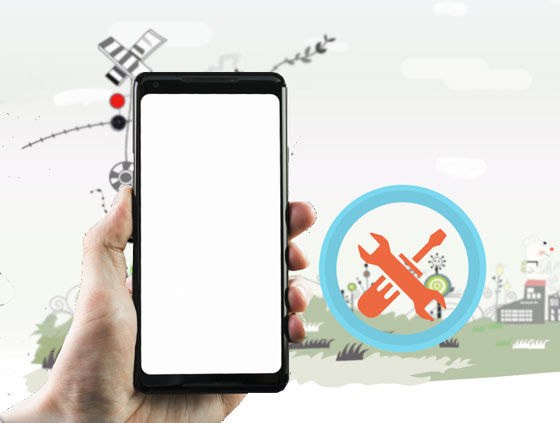
Sind Sie schon einmal auf den Fehler “Weißer Bildschirm des Todes” auf einem Android-Handy gestoßen? Wenn ja, kann ich verstehen, wie frustrierend es sein kann, damit umzugehen. Aber gleichzeitig ist es auch wichtig, es so schnell wie möglich zu beheben.
Wir sehen im Allgemeinen, dass Android-Telefonbenutzer auf ihren Geräten auf mehrere Fehler oder Probleme stoßen. Und der Weißer Bildschirm des Todes (WSOD) ist einer davon. Wenn dieses Problem auf Ihrem Telefon aufgetreten ist, wird Ihr Gerät unbrauchbar. In dieser Situation müssen Sie es sofort beheben, damit Sie wieder auf das Telefon zugreifen können.
Daher schlage ich vor, dass Sie diesen gesamten Beitrag lesen, da Sie hier einige nützliche Methoden kennen lernen, um den Android-Bildschirm des Todes- Fehler zu beheben.


Was verursacht den weißen Bildschirm des Todes (WSOD) auf Android?
Sie fragen sich vielleicht, warum der Bildschirm Ihres Android-Telefons weiß geworden ist, da Sie nicht wissen, was passiert ist. Sie wissen nicht genau, ob das Problem groß oder klein ist, und es muss behoben werden oder nicht. Nun, der Fehler ist kein Malware-Angriff, sondern auf andere mögliche Ursachen zurückzuführen, die unten aufgeführt sind:
- Fehlerhafte Apps können zu einem Whitescreen-Fehler auf Android/Samsung-Telefonen führen
- Ihre externe SD-Karte ist mit einem Virus infiziert
- Das Telefon ist aus einer Höhe gefallen und der weiße Bildschirm wird angezeigt
- Nicht genügend Speicher auf dem Telefon
- Beschädigter oder verstopfter Speicher
- Das Telefon ist zu alt und leidet an einem Hardware- oder Softwareproblem
Wie behebe ich den Android-Bildschirm des Todes-Fehler?
Hier habe ich einige der besten und einfachsten Lösungen zum Entfernen des weißen Bildschirms in Android erwähnt. Wenn Sie ein Samsung-Telefonbenutzer sind und sich fragen, ob Sie den weißen Bildschirm des Todes von Samsung reparieren möchten, dann sind auch diese Methoden am besten.
Lösung 1: Starten Sie Ihr Samsung/Android-Telefon neu
Immer wenn Ihr Android-Telefon unter irgendwelchen Fehlern oder Störungen leidet, kann ein Neustart des Geräts Ihnen helfen, damit umzugehen. Es hat für viele Benutzer funktioniert und ist eine einfache Lösung. Wenn Ihr Gerät neu gestartet wird, werden alle laufenden Hintergrund-Apps geschlossen und alle Apps können reibungslos ausgeführt werden. Wenn der Neustart des Telefons das Problem mit dem weißen Bildschirm unter Android nicht behebt, fahren Sie mit der nächsten Lösung fort.

Lösung 2: Cache und Daten der App löschen
Viele Benutzer haben berichtet, dass sie bei der Verwendung einer App auf dem Gerät auf einen weißen Bildschirm des Todes gestoßen sind. In diesem Fall müssen Sie die Daten und den Cache der jeweiligen App löschen.
Hier ist, was Sie tun müssen:
- Gehen Sie zuerst zu Einstellungen > wählen Sie Anwendungsmanager
- Wählen Sie dann die App aus, die einen Fehler auf dem Telefon verursacht. Wählen Sie nun in den App-Infos die Option “Daten löschen” und “Cache löschen”
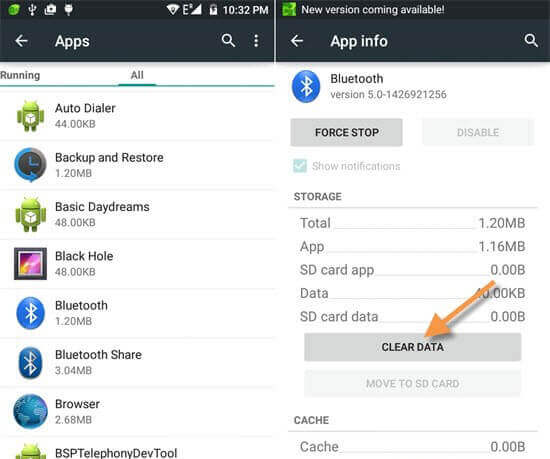
Das ist es.
Lösung 3: Problematische App löschen
Es kann vorkommen, dass Sie nach dem Löschen des Caches und der Daten der App diese bestimmte App von Ihrem Telefon löschen können. Wenn Sie diese App später benötigen, installieren Sie sie einfach aus dem Google Play Store.
Folge den Schritten:
- Öffne Einstellungen > wähle Apps & Benachrichtigungen
- Suchen Sie nun die App, die Sie entfernen möchten
- Klicken Sie dann auf die Option Deinstallieren, um die App zu löschen
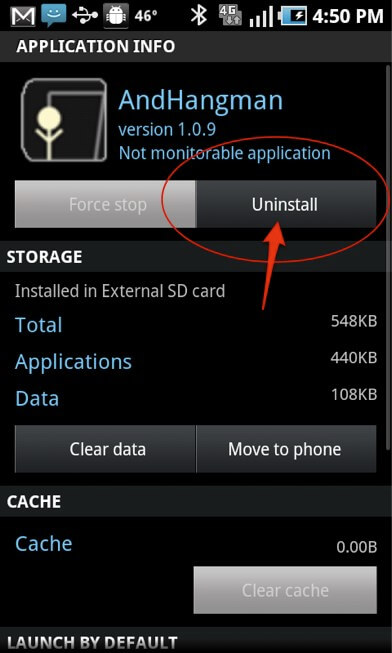
Lösung 4: Verschieben Sie Apps von der SD-Karte in den Telefonspeicher
Wenn die Apps Probleme auf dem Telefon verursachen, überprüfen Sie, ob diese App auf einer SD-Karte gespeichert ist oder nicht. Wenn sich die App auf einem externen Speicher befindet, sollten Sie sie in den internen Speicher verschieben, um den weißen Bildschirm des Todes von Samsung zu lösen.
- Gehen Sie einfach zu Einstellungen > Apps öffnen . Hier sehen Sie die Liste der Apps.
- Wählen Sie die problematische App auf der SD-Karte aus und wechseln Sie in den internen Speicher. Wählen Sie “Speicher” und klicken Sie auf “In internen Speicher verschieben”
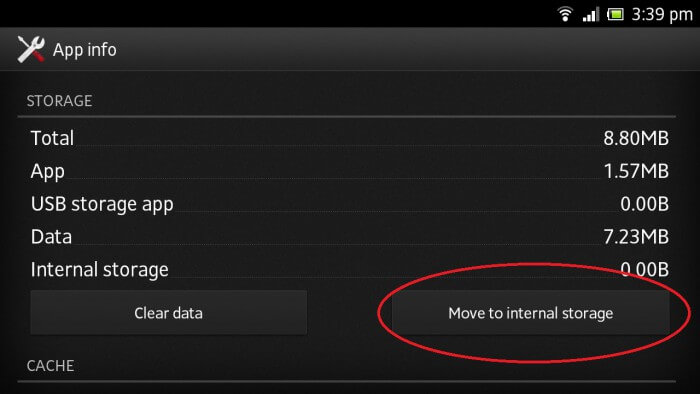
Das ist es.
Lösung 5: Wie behebt man den weißen Bildschirm auf dem Telefon nach dem Ablegen?
Wenn nach dem Fallenlassen des Telefons ein weißer Bildschirm angezeigt wird, kann dies ein internes Problem sein. In einem solchen Fall müssen Sie die folgenden Schritte ausführen, um es loszuwerden:
- Schalten Sie zuerst Ihr Telefon/Tablet aus und entfernen Sie dann die rückseitige Abdeckung davon. Entfernen Sie bei Bedarf auch den Akku
- Verwenden Sie nun ein dünnes und empfindliches Werkzeug, um das LCD-Band zu entfernen, indem Sie es entriegeln. Hier sollten Sie den Stecker sorgfältig auf Staub oder Schmutz überprüfen

- Als nächstes verriegeln Sie das Farbband wieder
- Und dann legen Sie den Akku wieder ein und schalten Sie Ihr Telefon ein
Lösung 6: Android-Telefon auf Werkseinstellungen zurücksetzen
Wenn nichts für Sie funktioniert, ist die letzte verbleibende Option ein Zurücksetzen des Geräts auf die Werkseinstellungen. Sie müssen einen Hard-Reset durchführen, damit alles gelöscht wird und Ihr Telefon zu einem neuen wird.
Befolgen Sie die folgenden Schritte:
- Drücken Sie Power + Wohnen + Leiser – Tasten, wenn die Optionsliste auftritt und das Telefon geht Wiederherstellungsmodus
- Wählen Sie nun über die Leiser-Taste die Option “Daten löschen/Werksreset” aus

- Bestätigen Sie die Aktion durch Drücken der Power- Taste
- Wenn der gesamte Vorgang abgeschlossen ist, wird Ihr Telefon automatisch neu gestartet und der weiße Bildschirm auf dem Android-Telefon wird behoben
Hinweis – Alle Daten und Einstellungen werden vom Telefon gelöscht und alles wird neu. Aber Ihr Telefon wird den WSOD-Fehler beheben.
Lösung 7: Bringen Sie Ihr Telefon zum Reparaturzentrum
Sie können Ihr Telefon auch zu einer Reparaturwerkstatt bringen, wo Ihr Telefon eine bessere Reparaturoption erhält. Das technische Team wird alles überprüfen und versuchen, das Problem mit dem weißen Bildschirm des Todes auf dem Android-Telefon zu lösen. Denken Sie daran, dies ist die letzte Option, die Ihnen bleibt, wenn nichts für Sie funktioniert.
Lösung 8: So beheben Sie den weißen Bildschirm des Todes von Android mit einem professionellen Tool
Abgesehen von den oben genannten Lösungen schlage ich vor, dass Sie sich für das Android-Reparatur– Tool entscheiden. Wenn Sie manuelle Methoden ausprobiert haben, aber immer noch nach einer schnellen Lösung suchen, ist dies ein dringend empfohlenes Tool. Es kann leicht verschiedene Android-Fehler oder -Probleme beheben, abgesehen vom weißen Bildschirm des Todes. Egal, ob das Problem auf Android-Telefonen/-Tablets oder Samsung-Geräten auftritt, dieses effektive Tool ist einfach unglaublich.
Ich persönlich empfehle dieses effiziente Tool, da es in der Lage ist, alle Arten von Fehlern auf Android-/Samsung-Telefonen zu beheben und es normal macht. Laden Sie daher einfach die Android-Reparatursoftware herunter und entfernen Sie den weißen Bildschirm in Android.
Android-Reparatur - 1 Klicken Sie auf Reparatur-Tool für Android
Beheben Sie Probleme oder Fehler auf Android ganz einfach mit einem Klick-Reparatur-Tool. Behebt alle Android-Fehler ohne Probleme:
- Möglichkeit, mehrere Android-Systemprobleme oder Fehler wie zu beheben Schwarzer Bildschirm des Todes, Apps stürzen immer wieder ab, stecken in der Boot-Schleife usw.
- Hilft, das Android-System wieder normal zu machen, ohne dass Kenntnisse erforderlich sind
- Hat die höchste Erfolgsrate, um alle Arten von Android-Fehlern zu beheben

Fazit
Daher möchte ich allen Benutzern den Schluss geben, dass dies der beste Blog ist, um weiterzulesen, wenn Sie nach dem Ablegen des Telefons einen weißen Bildschirm oder einen weißen Bildschirm des Samsung-Tablets haben. Hier habe ich einige wertvolle Möglichkeiten besprochen, das Problem mit dem weißen Bildschirm zu beseitigen. Um das Problem ohne technische Kenntnisse zu beheben, rufen Sie das Android-Reparatur- Tool auf.

Kim Keogh is a technical and creative blogger and an SEO Expert. She loves to write blogs and troubleshoot several issues or errors on Android and iPhone. She loves to help others by giving better solutions to deal with data recovery problems and other issues.